怎么把腾讯视频qlv格式的视频文件怎么转换为mp4格式?
由于各类视频、音频的播放工具要求不一样,相应的,也会有各种不同的视频和音频格式出现,如果出现视频格式不通用的情况,我们就可以使用一些工具和方法,将一种视频格式转换成另一种视频格式。
如果你使用了腾讯视频客户端,在客户端所缓存的文件都是qlv格式的,下文就要说到的,就是怎么将qlv格式的视频文件转换为mp4格式。
方法一、用cmd的方法来转换格式
- 步骤1、如果你的电脑上下载了腾讯视频PC端,可以打开客户端,点击客户端右上角的菜单选项,并选择菜单列表中的“设置”选项,如下图:
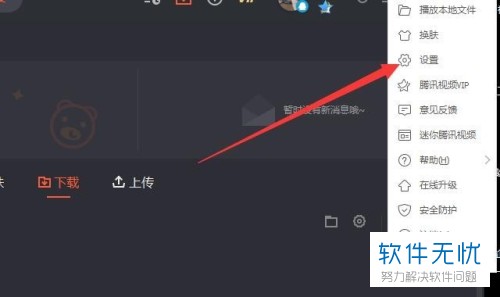
- 步骤2、在客户端的设置界面,点击左边的“下载设置”,在右边可以看到缓存文件的路径,所有播放过的视频的缓存都会存储在此路径:
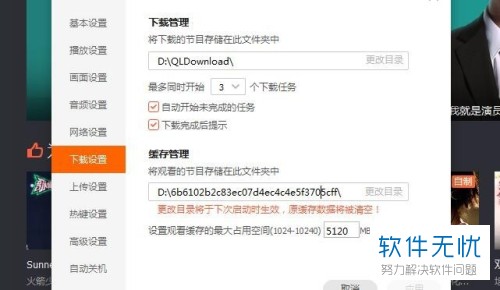
- 步骤3、根据在上一步骤中看到的文件路径找,在我的电脑中到这个文件夹,或者打开任意一个文件夹,然后在地址栏粘贴这个路径,并按回车键,在该文件夹下会看到一个“vodcache”的文件夹,如下图:
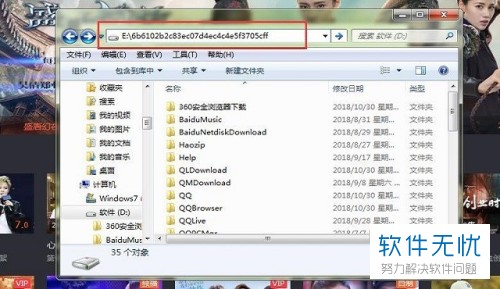
- 步骤4、双击“vodcache”文件夹,会看到所有已经缓存的视频数据:

- 步骤5、按住键盘上的Win键+R键,打开运行窗口,在运行窗口输入cmd,并回车,可以打开命令行工具界面,按顺序输入:cd/ 回车;e: 回车; copy/b *.tdl 1.mp4 回车,注意,输入的e代表缓存文件是在e盘,如果你看到的缓存文件不是在e盘而是在d盘,那就要把e换成d。
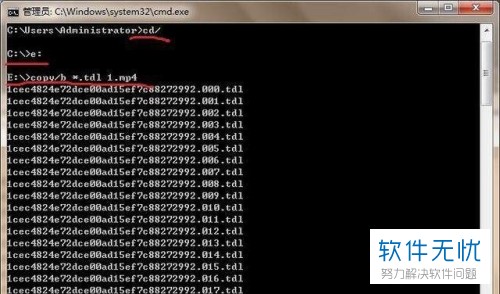
- 步骤6、等待命令行里的代码运行完毕后,再到文件夹中,就能看到所有缓存的视频文件格式都编成mp4的格式了。
- 方法二、利用第三方工具转换视频格式
- 步骤1、打开已经下载安装的视频转化器,点击界面上的“添加文件”,将文件夹中的qlv格式的视频文件添加到转换器中。
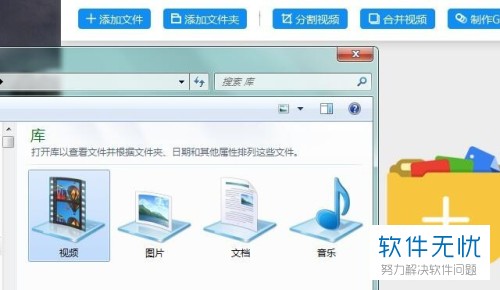
- 步骤2、在软件的菜单中的输出格式哪里,选择输出格式为mp4格式,并且在这里可以设置视频编码和分辨率等等,如下图:
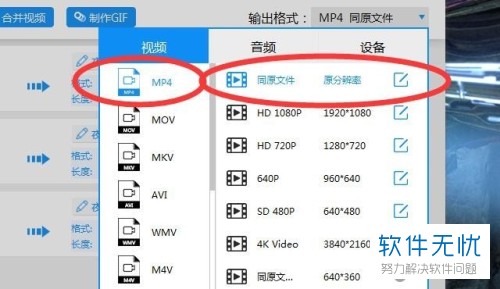
- 步骤3、设置好之后,点击“开始转换”等待完成,见下图:
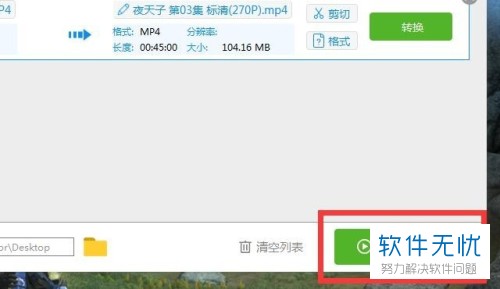
以上就是把腾讯视频qlv格式的视频文件转换为mp4格式的方法。
分享:
相关推荐
- 【其他】 WPS表格Unicode文本 04-30
- 【其他】 WPS表格unique 04-30
- 【其他】 WPS表格utf-8 04-30
- 【其他】 WPS表格u盘删除怎么恢复 04-30
- 【其他】 WPS表格运行慢,卡怎么办解决 04-30
- 【其他】 WPS表格与Excel的区别 04-30
- 【其他】 哔哩哔哩漫画怎么完成今日推荐任务 04-30
- 【其他】 WPS表格隐藏的列怎么显示出来 04-30
- 【其他】 WPS表格图片怎么置于文字下方 04-30
- 【其他】 WPS表格图片怎么跟随表格 04-30
本周热门
-
iphone序列号查询官方入口在哪里 2024/04/11
-
oppo云服务平台登录入口 2020/05/18
-
输入手机号一键查询快递入口网址大全 2024/04/11
-
苹果官网序列号查询入口 2023/03/04
-
光信号灯不亮是怎么回事 2024/04/15
-
fishbowl鱼缸测试网址 2024/04/15
-
steam账号怎么注册 2023/02/27
-
mbti官网免费版2024入口 2024/04/11
本月热门
-
iphone序列号查询官方入口在哪里 2024/04/11
-
输入手机号一键查询快递入口网址大全 2024/04/11
-
oppo云服务平台登录入口 2020/05/18
-
outlook邮箱怎么改密码 2024/01/02
-
苹果官网序列号查询入口 2023/03/04
-
mbti官网免费版2024入口 2024/04/11
-
光信号灯不亮是怎么回事 2024/04/15
-
fishbowl鱼缸测试网址 2024/04/15
-
网线水晶头颜色顺序图片 2020/08/11
-
计算器上各个键的名称及功能介绍大全 2023/02/21












